一、实验目的
本实验目的:
1.熟练克隆虚拟机;
2.熟练配置域名解析
3.学会配置 Chrony;
4.学会安装 OpenStack 基础框架;
5.学会安装 Mariadb 数据库
6.熟练为虚拟机拍摄快照
二、准备工作
1. 把本地磁盘的虚拟机相关文件也全部删除。
2.本地磁盘文件夹下创建两个文件夹分别命名为 controller 和 compute,用于存放两台 虚拟机文件。(我的control错了,不用在意小细节)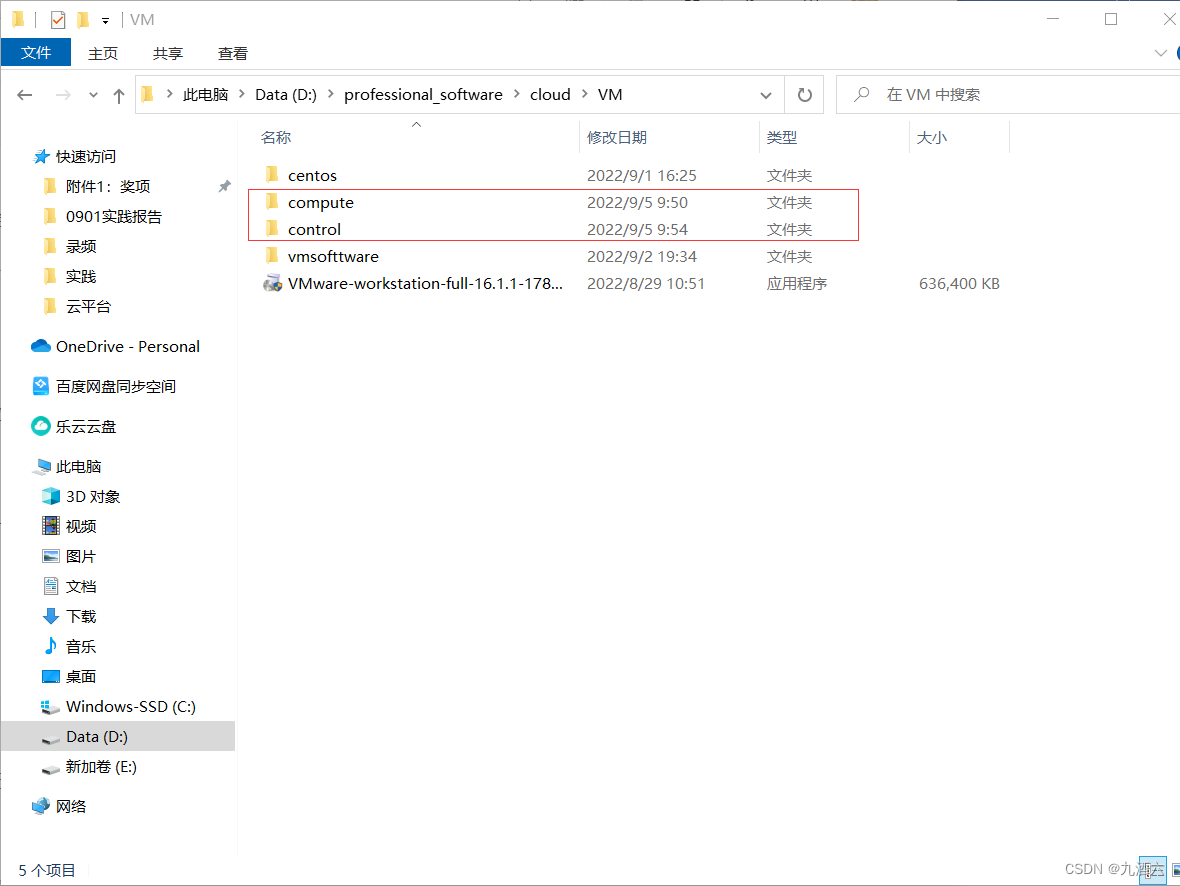
三、 创建虚拟机control
步骤和之前一样,只是虚拟机名字改为control(详细见云平台学习笔记(一))
四、配置yum源
步骤和之前一样,只是需要将网卡一和网卡二的ip地址更改(详细见云平台学习笔记(二)到六的4.加载yum源就行了,后面不要了),还要把主机名给改了,改为controller
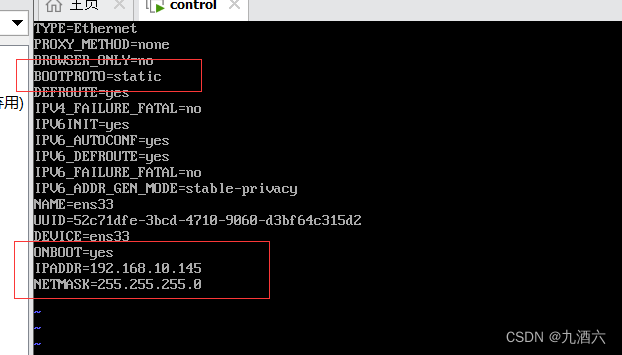
五、克隆 controller 虚拟机及参数配置
(1)克隆 controller 虚拟机,生成 compute 虚拟机
1.关闭 controller 虚拟机,并克隆新的虚拟机。
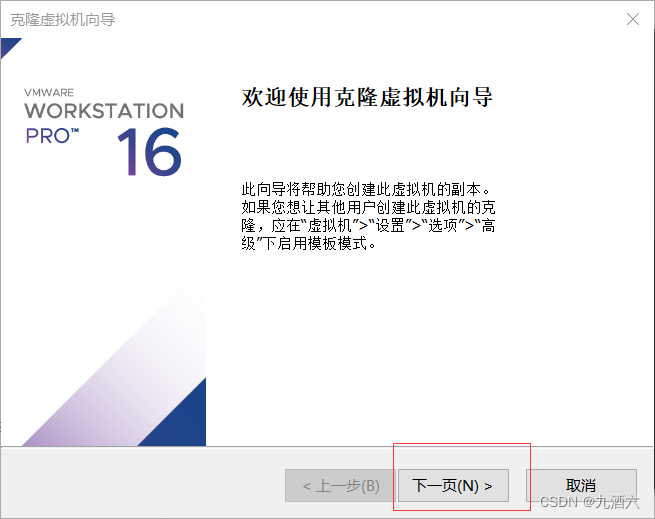
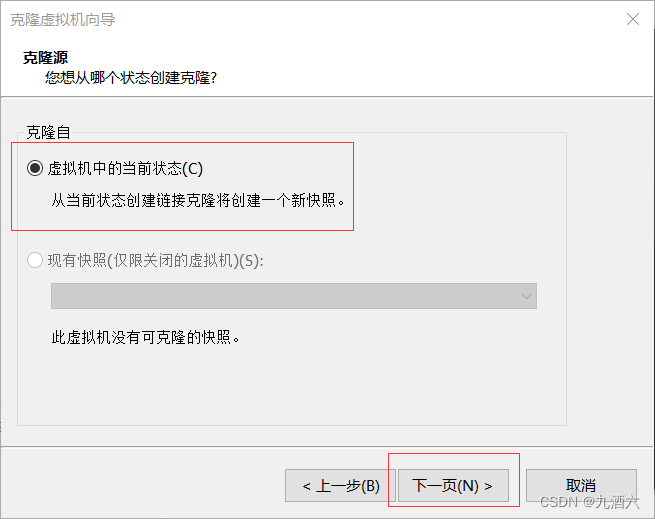
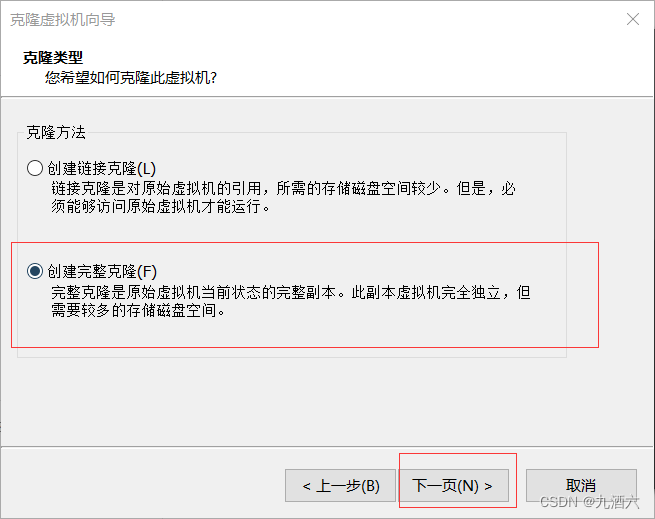
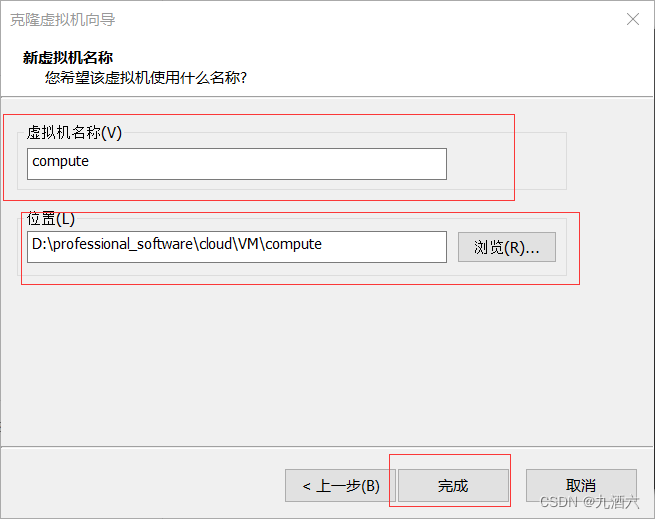
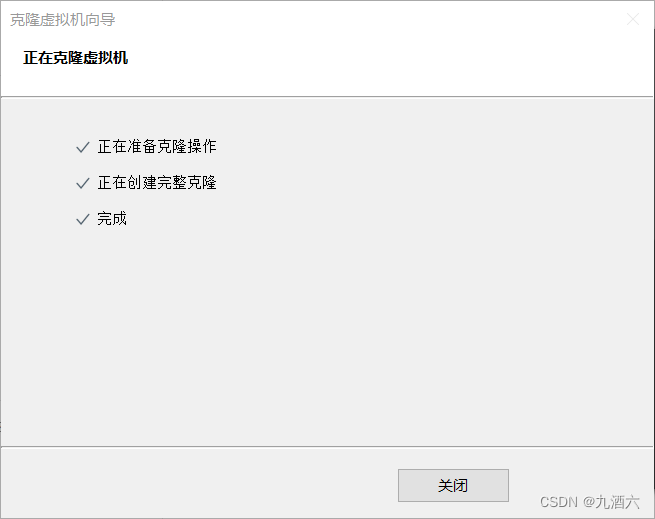
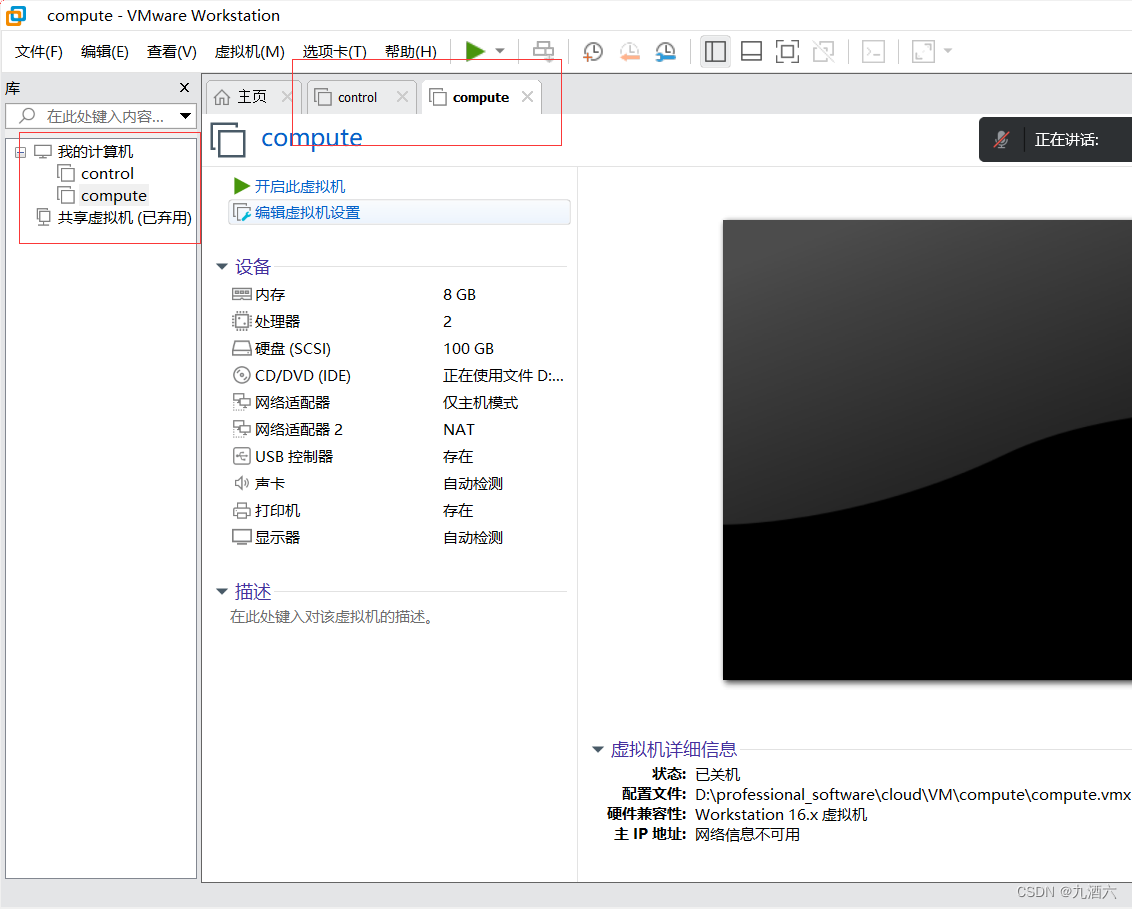
(2)开启 compute 虚拟机,并进行基本配置
1.设置主机名
hostnamectl set-hostname compute
exit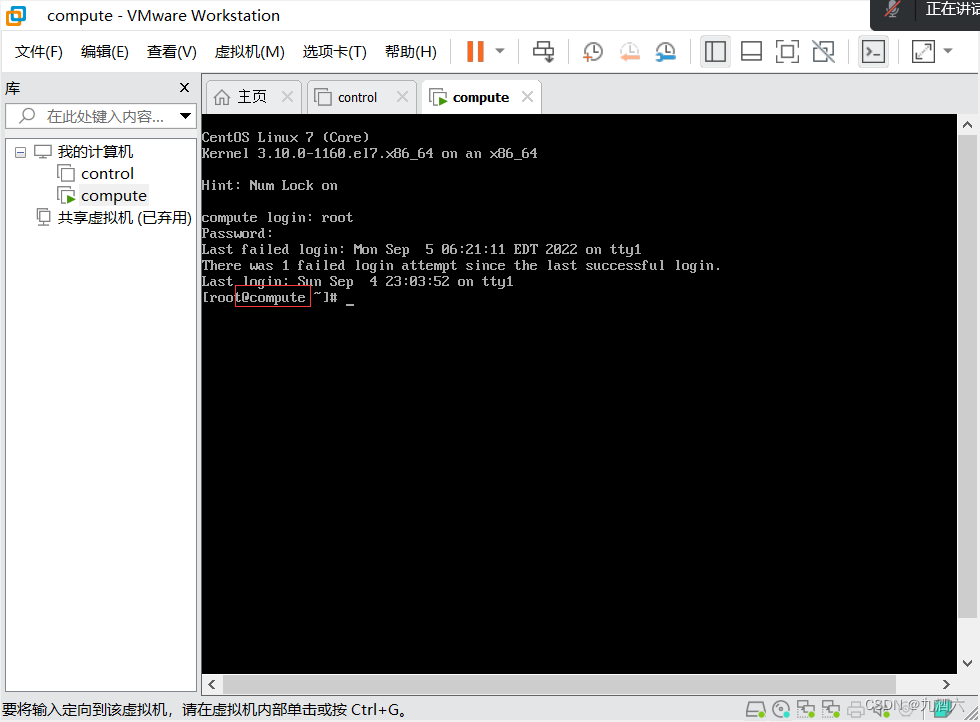
2.配置网络:两块网卡的 IP 地址
(修改/etc/sysconfig/network-scripts/ifcfg-ens33
修改/etc/sysconfig/network-scripts/ifcfg-ens34)
3.重启网络
systemctl restart network
ip a
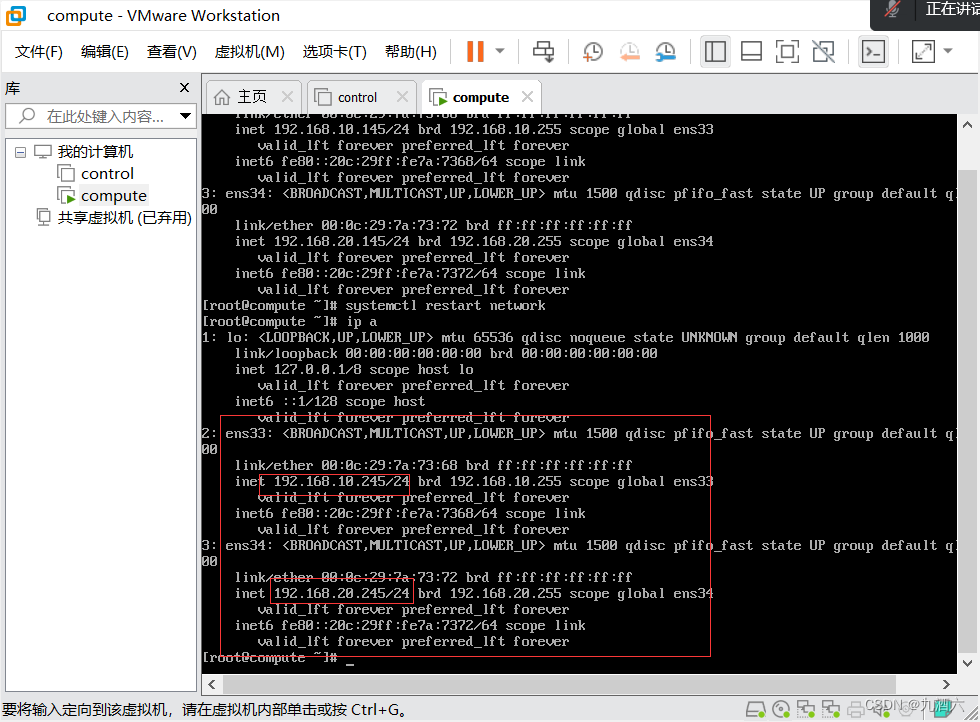
4.检查网络连通性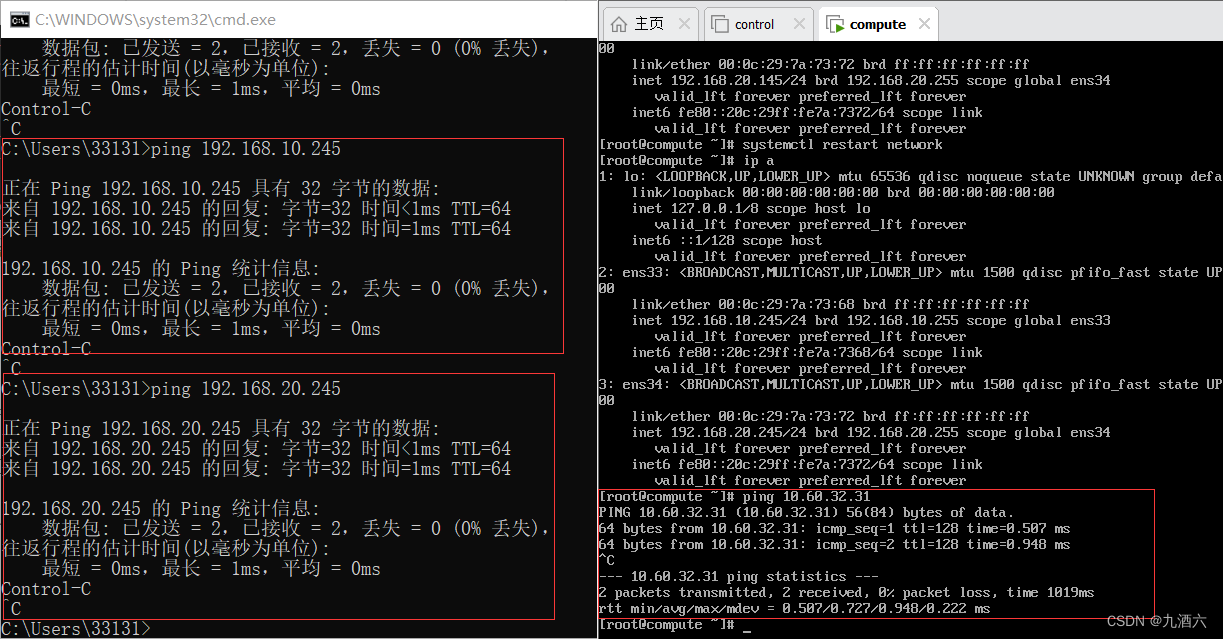
从这里开始我将虚拟机转移到了MobaXterm上了,因为在这个上面可以复制粘贴等等,就是操作方便了。
(3)配置域名解析 控制节点与计算节点都要配置。
/etc/hosts
文件后面添加两行
192.168.10.x controller //控制节点第一块网卡,后面那个是主机名
ip 192.168.10.x compute //计算节点第一块网卡 ip
(看两者间通不通)
控制节点:ping compute
计算节点:ping controller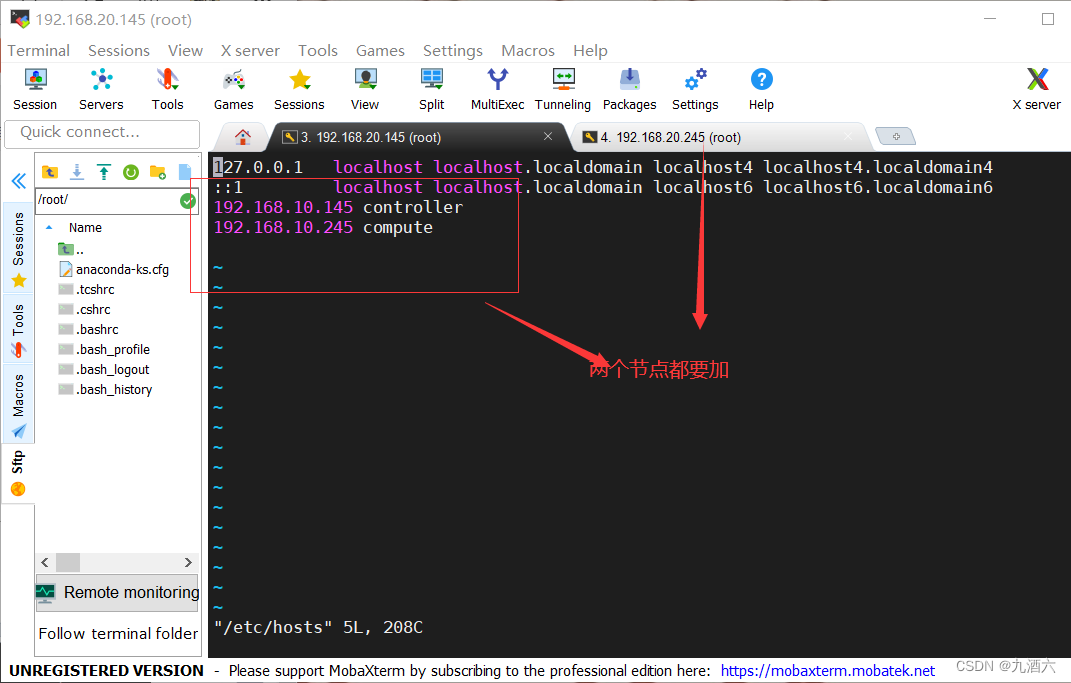
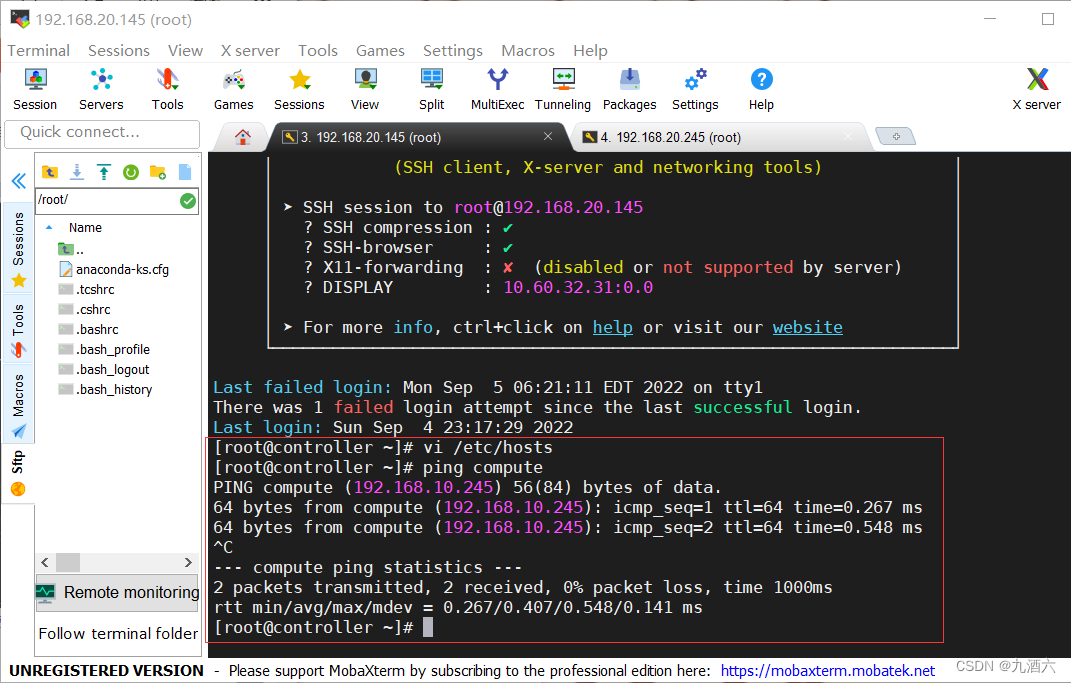
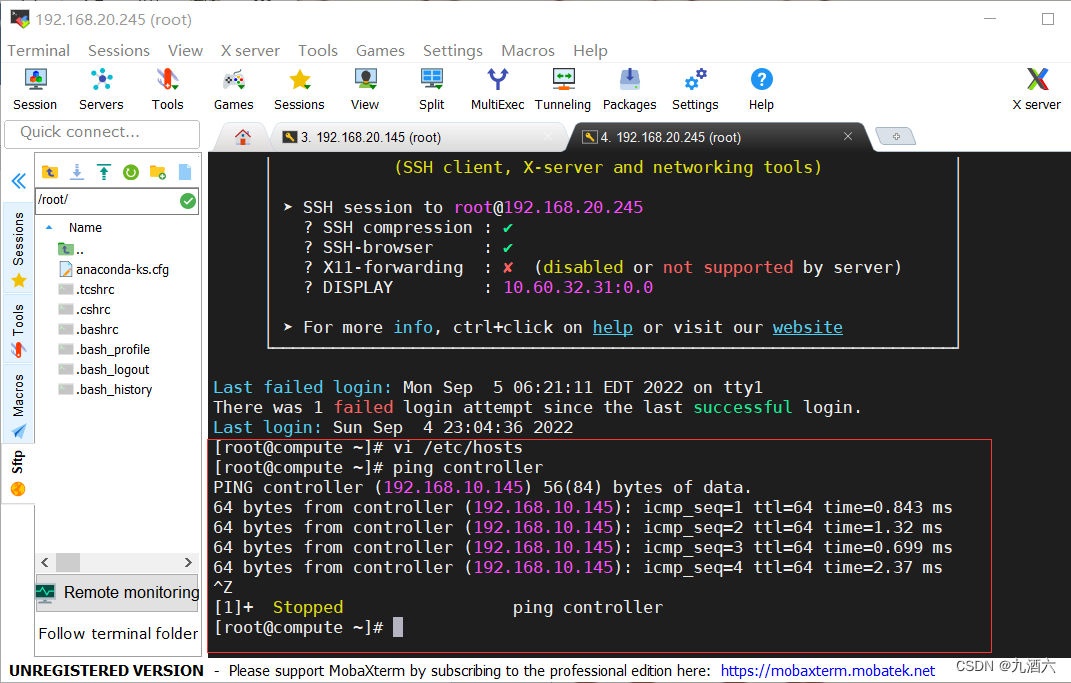 六、配置 Chrony 时间同步服务
六、配置 Chrony 时间同步服务
1.控制节点(controller)添加 aliyunNTP 服务器,并作为计算节点的服务端
>修改配置文件:/etc/chrony.conf
1.注释或删除4个官方NTP服务器,增加阿里云提供的NTP服务器,使控制节点系统时间和阿里云服务器的保持一致,此配置仅在连接上互联网时有效。
server ntp.aliyun.com iburst
2.当外网的NTP服务器不可用时,可采用本地时间作为同步标准。
local stratum 1
3.设置服务器允许同一个网段的Chrony客户端使用NTP服务。
allow 192.168.10.0/24

4.修改完配置文件后需要重启服务才能让其生效。
systemctl restart chronyd
2.计算节点(compute)配置:控制节点作为其 NTP 服务器
1.打开Chrony的配置文件。
[root@compute ~]# vi /etc/chrony.conf
2.编辑配置文件。
首先,在配置文件中把默认的同步服务器删除。
server 0.centos.pool.ntp.org iburst
server 1.centos.pool.ntp.org iburst
server 2.centos.pool.ntp.org iburst
server 3.centos.pool.ntp.org iburst
然后,增加控制节点的时间同步服务器,即让计算节点与控制节点进行对时。
server controller iburst
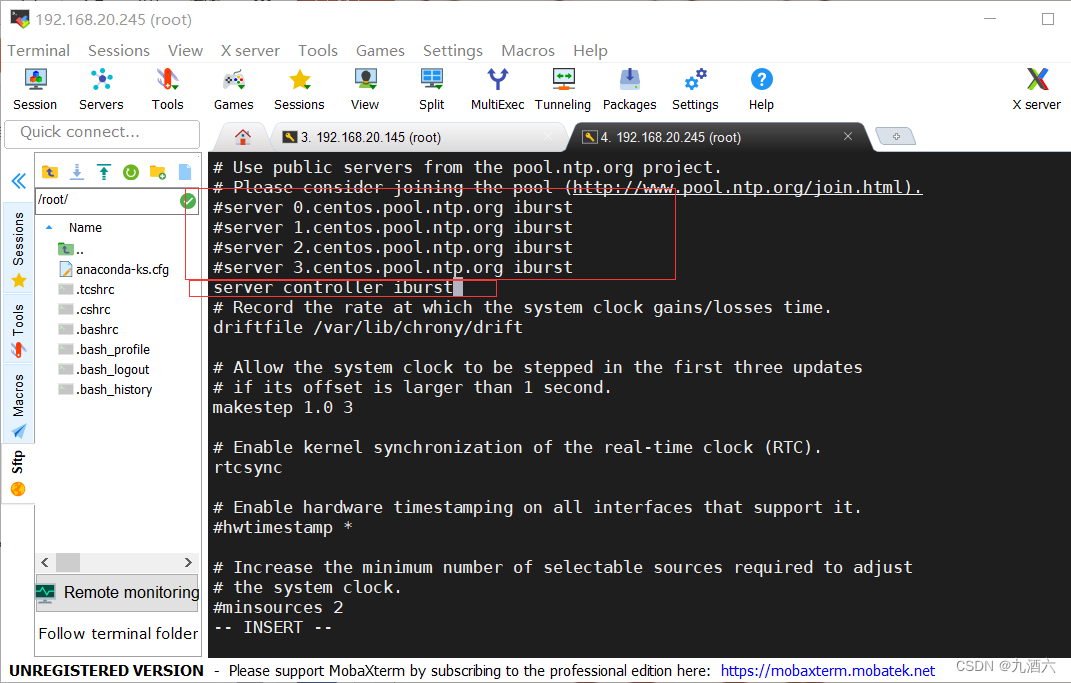
3.重启时间同步服务使配置生效。
[root@compute ~]# systemctl restart chronyd
3.检查客户端(controller)和服务器的时间同步
chronyc sources
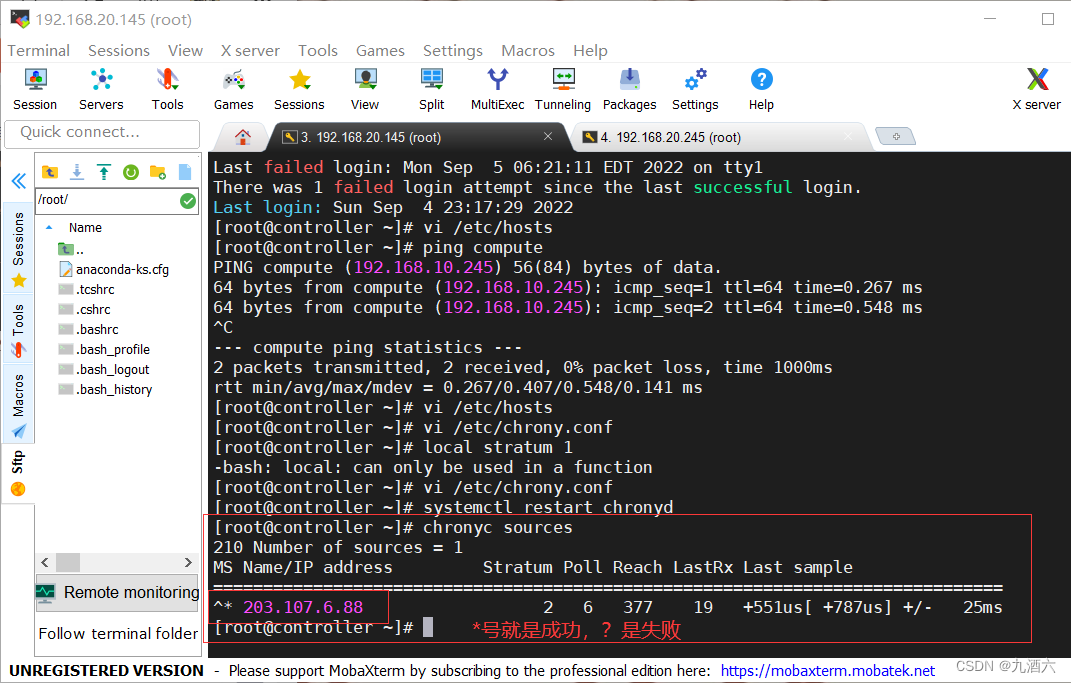 4.date 命令查看两台机器时间是否一致
4.date 命令查看两台机器时间是否一致
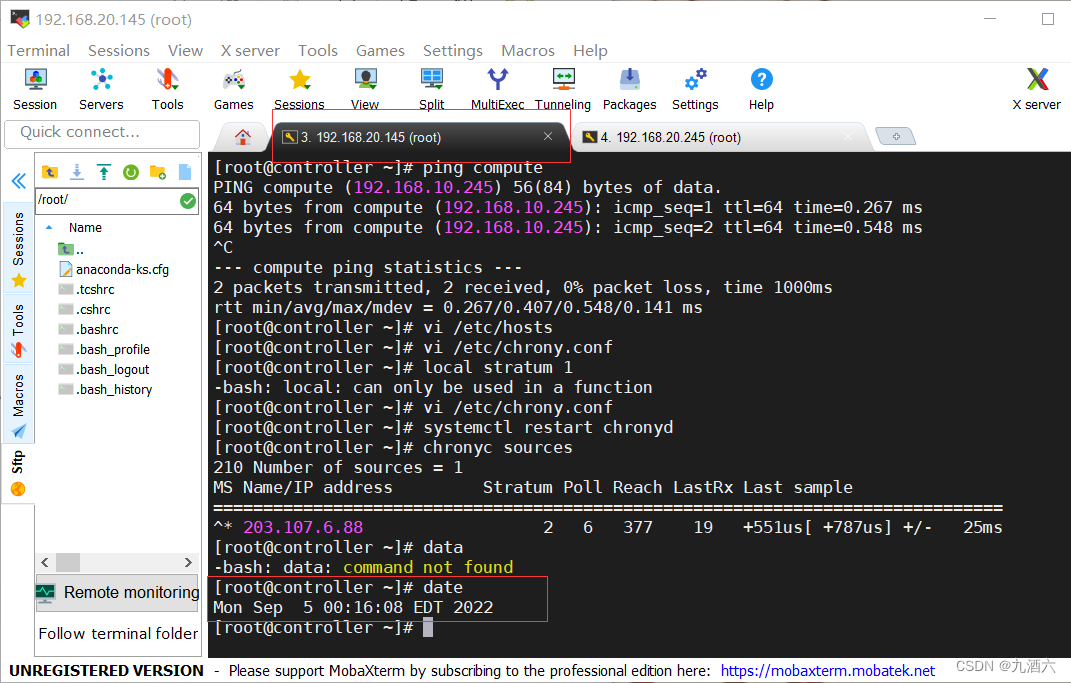
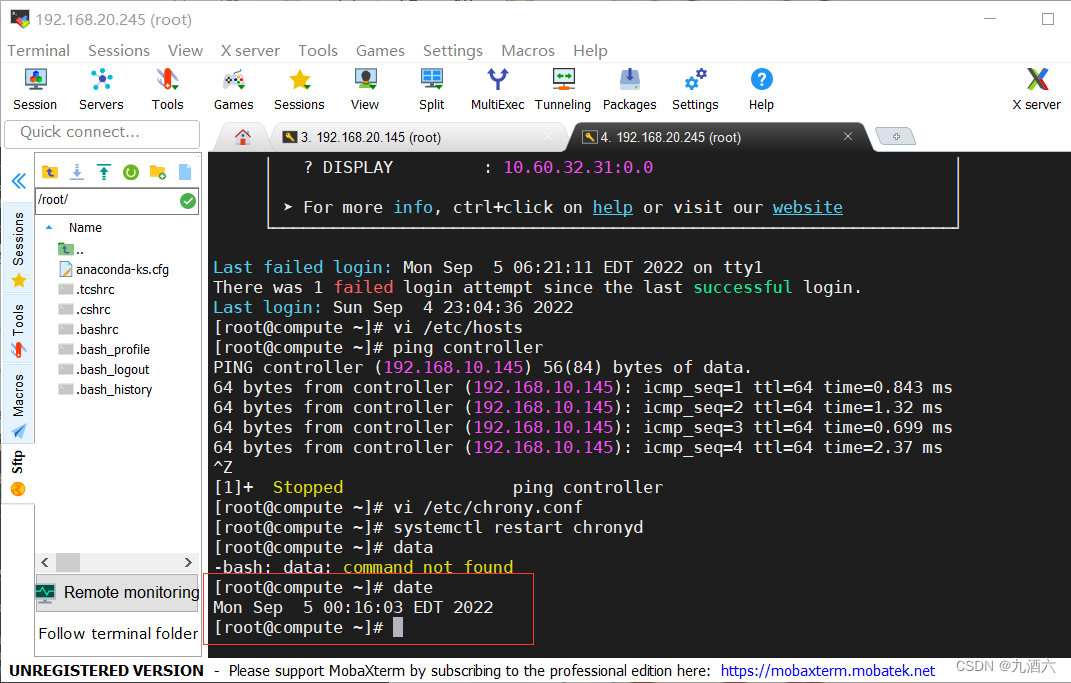
七、安装 Openstack 云计算平台框架
1.在控制节点和计算节点执行如下安装命令。
yum -y install centos-release-openstack-train
(这里安装的“centos-release-openstack-train”软件包的命名方式是:CentOS发布(“release”)的OpenStack,其版本为Train(“train”)。其他版本的命名方式也是如此。
如果觉得名字过长记不住,还可以用YUM的模糊查询功能,代码如下所示。
yum list *openstack-train
安装完成后会在“/etc/yum.repos.d”下生成多个“repo”YUM源配置文件)
![]()
![]()
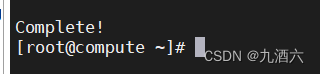
2.升级软件(两节点都要)
为了让所有已经安装的软件和软件仓库里最新的软件版本保持一致,需要对所有可以升级的软件进行升级。
命令如下所示:
yum upgrade -y
这条命令自动检查所有可以升级的软件包(不包括系统内核)并进行自动升级。(慢慢等吧)

3.OpenStack云计算平台管理客户端(两节都要)
框架安装完成以后还需要安装它的一个客户端用于管理OpenStack云平台。
该客户端主要提供了“openstack”这个命令,它集成了几乎所有对OpenStack云平台的管理功能。如下安装该客户端:
yum -y install python-openstackclient


安装客户端以后,我们就可以用openstack命令管理云计算平台了。
如查看OpenStack的版本号的命令如下:
openstack --version


4.安装OpenStack SELinux安全策略
OpenStack云计算平台会禁用CentOS中的SELinux安全策略。而使用“openstack-selinux”软件包进行安全管理,该软件包将帮助OpenStack云计算平台控制与管理SELinux。安全策略。
yum -y install openstack-selinux
如果前面的项目中没有关闭SELinux的话会在安装此软件包期间自动关闭SELinux。

八、安装与配置 mariadb 服务
1. 安装MariaDB数据库
可使用如下命令安装MariaDB数据库。
[root@controller ~]# yum install -y mariadb-server python2-PyMySQL
以上命令安装了两个软件包,其中,“mariadb-server”是MariaDB数据库的后台服务,“python2-PyMySQL”是实现OpenStack与数据库相连的接口软件。


2. 编辑数据库配置文件(两个节点都要)
MariaDB数据库的配置文件是“/etc/my.cnf.d/”下所有后缀为“cnf”的文件。
可以新建一个文件进行配置,如下命令将新建一个配置文件
vi /etc/my.cnf.d/openstack.cnf
编辑该配置文件,对数据库服务端进行设置
[mysqld]
bind-address = 192.168.10.x
default-storage-engine = innodb
innodb_file_per_table = on
max_connections = 4096
collation-server = utf8_general_ci
character-set-server = utf8
其中的“[mysqld]”即表示设置的是数据库的服务端。
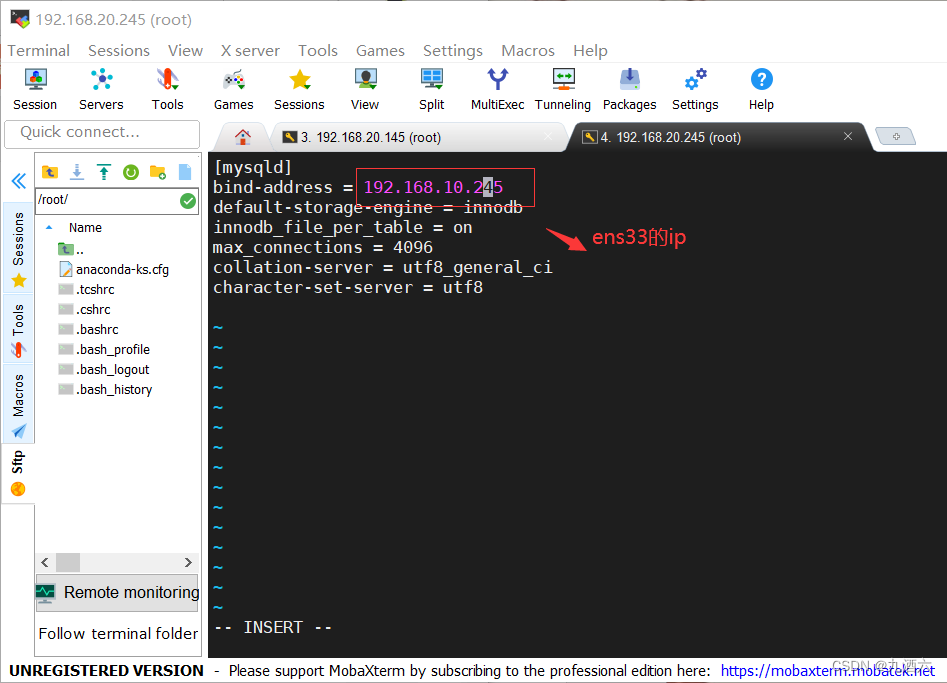
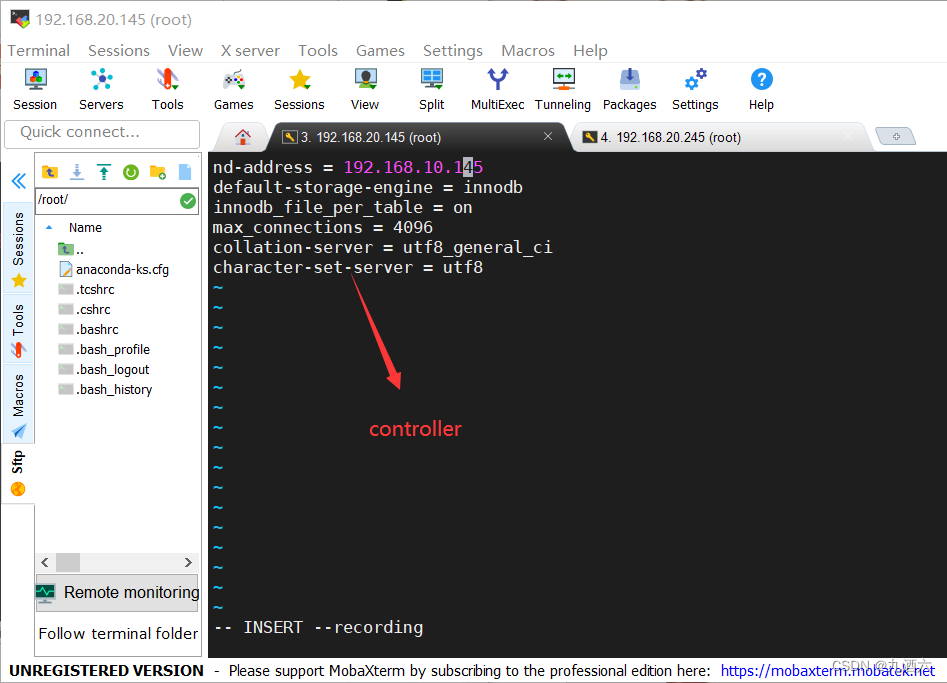
3. 启动数据库(两个节点都要)
新安装的数据库是没有启动的,因此需要手动启动数据库。而且如果数据库的配置发生更改,也需要重启数据库服务才能让配置生效。如果数据库无法启动或者启动后数据库的初始化有异常,请检查配置文件中的参数是否有错。
[root@controller ~]# systemctl enable mariadb #设置开机启动
[root@controller ~]# systemctl start mariadb #立即启动服务
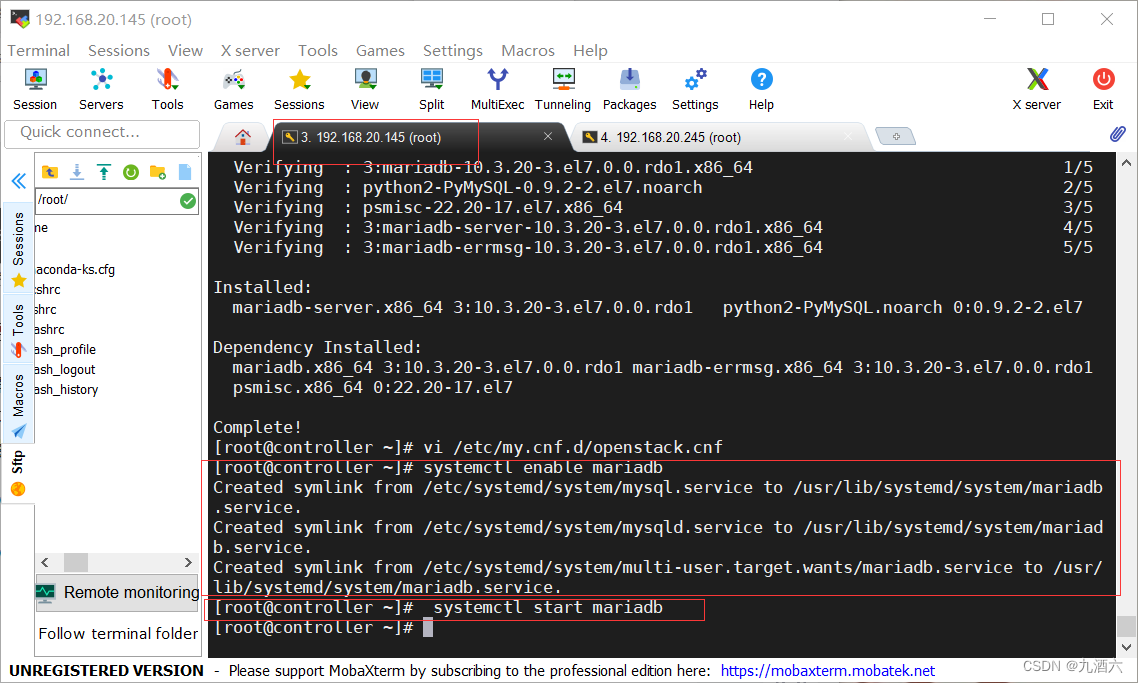

4. 初始化数据库(两个节点都要,在这里只放一个节点的图了,两个都一样的)
输入如下命令,并回答其后给出的问题,实现对数据库的初始化工作。
mysql_secure_installation
| Enter current password for root (enter for none): | #输入当前密码,没有则直接按【Enter】键 |
| Set root password? [Y/n] Y | #是否设置新密码 |
| New password:123456 | #输入新密码 |
| Re-enter new password:123456 | #确认新密码 |
| Remove anonymous users? [Y/n]Y | #是否去掉匿名用户 |
| Disallow root login remotely? [Y/n] Y | #是否禁止root用户远程登录 |
| Remove test database and access to it? [Y/n] Y | #是否去掉测试数据库 |
| Reload privilege tables now? [Y/n] Y | #是否重新加载权限表 |
(All done! If you've completed all of the above steps, your MariaDB installation should now be secure.
Thanks for using MariaDB!)
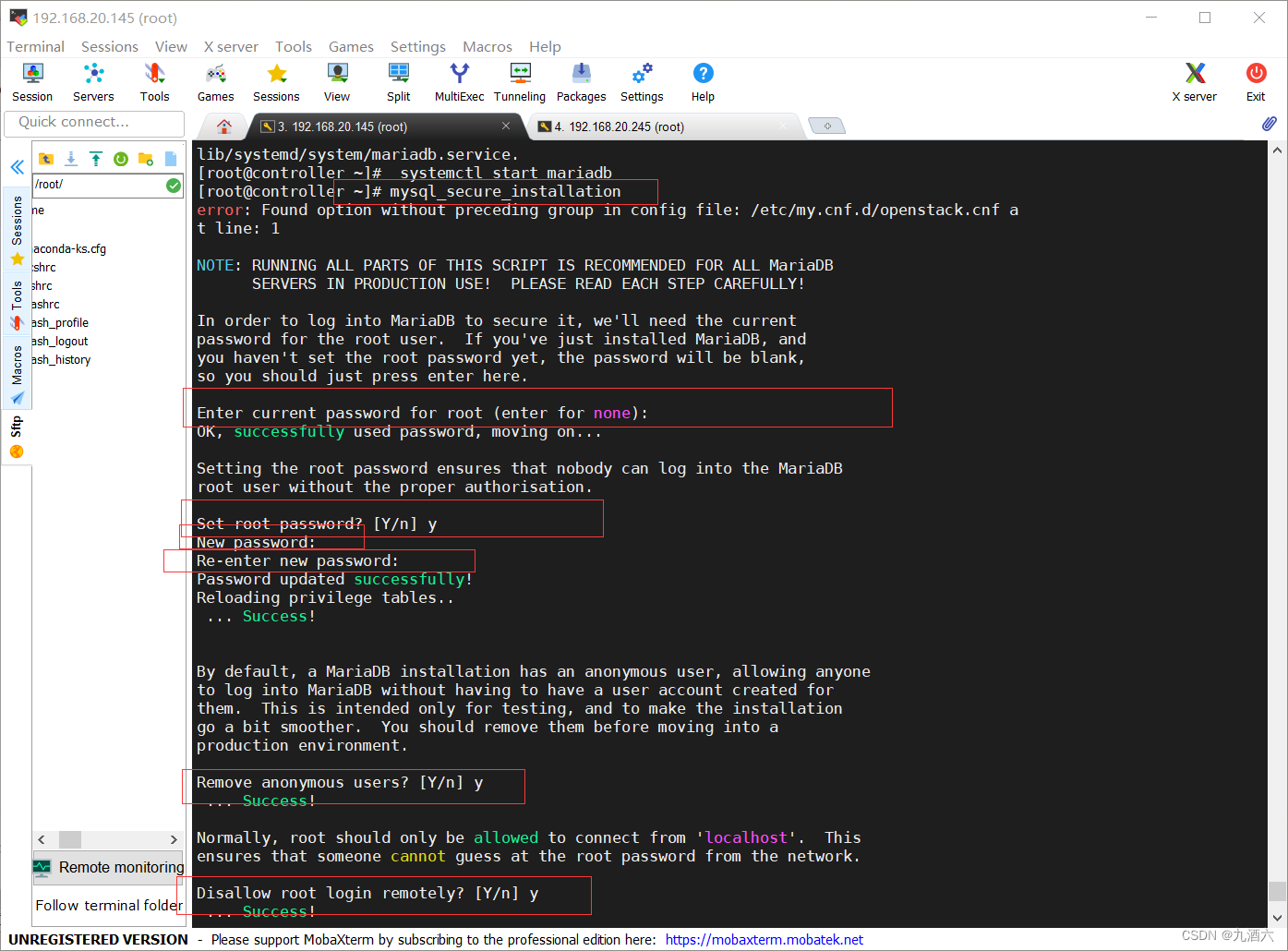
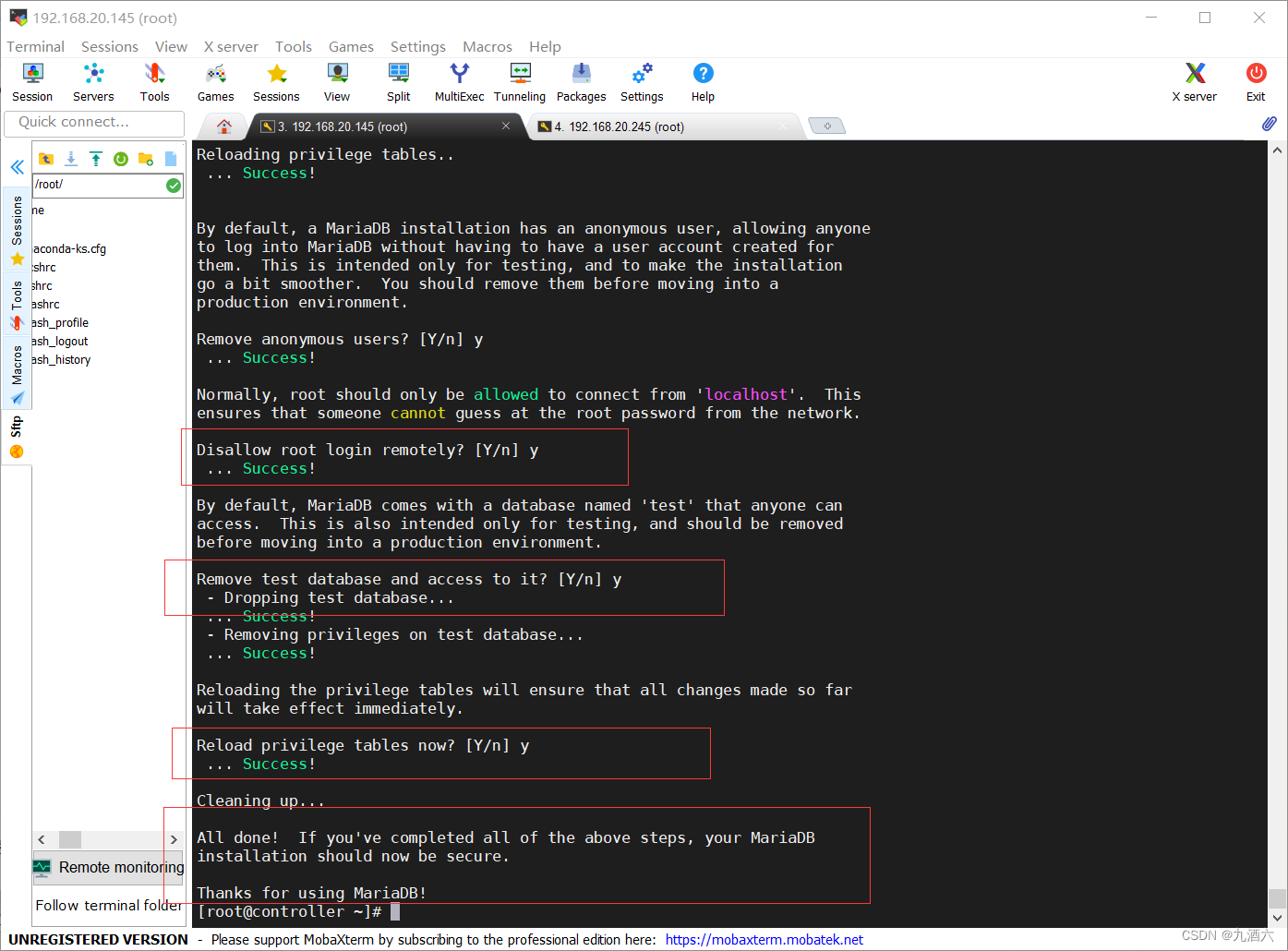
5. 使用数据库(两个节点都要,在这里只放一个节点的图了,两个都一样的)
使用MariaDB数据库需要先登录,登录用“mysql”命令实现,登录的基本语法如下。
mysql -h<数据库服务器地址> -u<用户名> -p<密码>
如登录本地数据库:
[root@controller ~]# mysql -hlocalhost -uroot –p123456
(由于是登录本机的数据库,因此可以不用写“-h”服务器选项,可以直接写成“mysql -uroot -p123456”。登录以后,出现“MariaDB [(none)]>”命令行后,就可以使用SQL语句来操作数据库了。)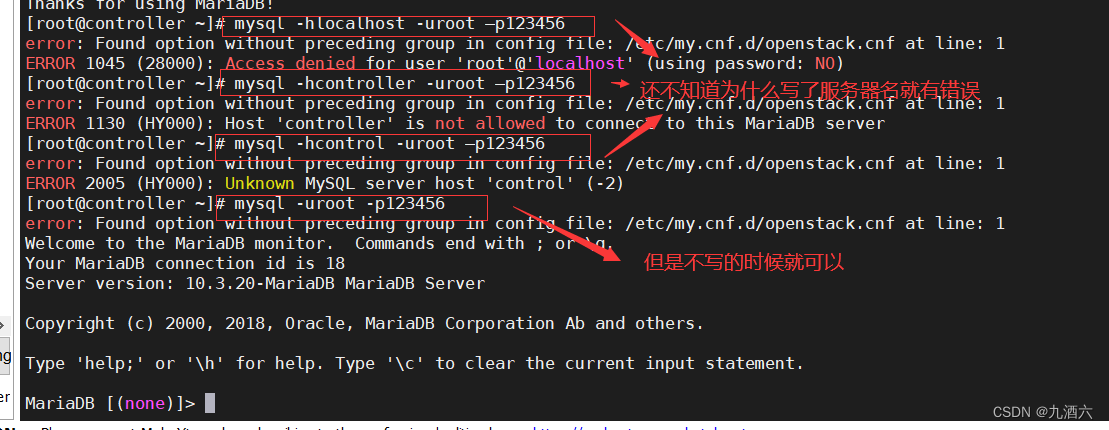
<因为-p的-错了,所以那个语句错误了!所以在实践的时候要小心>























 1831
1831











 被折叠的 条评论
为什么被折叠?
被折叠的 条评论
为什么被折叠?








